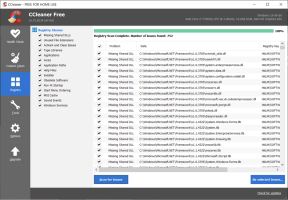6 bedste rettelser til sort skærm med lyd i Amazon Prime Video på Apple TV 4K
Miscellanea / / April 05, 2023
Amazon Prime Video-appen på din Apple TV 4K lader dig se dine yndlingsfilm og tv-serier i Dolby Vision- og Dolby Atmos-formater. Hvis dine familiemedlemmer eller venner bruger din Prime Video-konto, kan alle brugere indstille forskellige profilikoner.

Men nogle brugere har rapporteret på de officielle Apple-fællesskabsfora at de kan høre lyden og se underteksterne med en sort skærm med Prime Video. Hvis du oplever den samme fejl, er her nogle fungerende løsninger til at hjælpe dig med at løse problemet med en sort skærm med lyd i Amazon Prime Video på Apple TV 4K.
1. Tjek din internetforbindelse
Først og fremmest bør du tjekke styrken af din internetforbindelse. Du skal forbinde dit Apple TV 4K til en højhastigheds internetforbindelse for at streame indhold fra apps som Prime Video i den bedst mulige kvalitet. Undtagen tjekker din internethastighed på din computer eller mobil, se her hvordan du tjekker internetsignalstyrken på dit Apple TV 4K.
Trin 1: Gå til Indstillinger på startskærmen på dit Apple TV 4K.

Trin 2: Rul ned og vælg Netværk.

Trin 3: Under Status skal du kontrollere signalstyrken på dit tilsluttede Wi-Fi-netværk.

Hvis du har lav signalstyrke, foreslår vi, at du bringer dit Apple TV 4K tættere på routeren, især hvis du bruger et 5GHz frekvensbånd.
2. Skift dine videoafspilningsindstillinger
Når dine internethastigheder er i orden, skal du kontrollere de aktuelle afspilningsindstillinger på dit Apple TV 4K. Da Prime Video huser film og tv-showtitler, der streames i HDR og Dolby Vision, kan du prøve ændring af afspilningsformatet til 4K SDR 60Hz (vælg 50Hz for Europa-regionen) for den bedst mulige erfaring. Sådan skal du gøre dette.
Trin 1: Åbn appen Indstillinger på startskærmen på dit Apple TV 4K.

Trin 2: Vælg Video og lyd.

Hvis du har valgt Dolby Vision som standard, vil det dæmpe hele grænsefladen på Apple TV 4K og streaming-apps inklusive Prime Video.
Trin 3: Vælg Format.

Trin 4: Rul ned og vælg 4K SDR 60Hz eller 50Hz (afhængigt af din region).
Trin 5: Gå tilbage og vælg Match indhold.

Trin 6: Aktiver 'Match Dynamic Range' og 'Match Frame Rate'.

Trin 7: Luk Indstillinger og åbn Prime Video for at kontrollere, om problemet er løst.

3. Tjek dit HDMI-kabel
For at nyde indhold i den bedst mulige afspilningsopløsning skal du have et højhastigheds HDMI-kabel tilsluttet dit Apple TV 4K. Brug af et gammelt HDMI-kabel kan være grunden til, at du oplever dette problem med den sorte skærm med lyd. Da du ikke får et HDMI-kabel med i æsken med Apple TV 4K, foreslår vi, at du går efter en HDMI 2.1 kabel for at muliggøre understøttelse af højere båndbredde.
4. Tving afslutning og genstart Prime Video App
Ligesom på din iPhone og Mac kan du tvinge en app på dit Apple TV 4K til at afslutte, hvis den begynder at virke. Hvis du får en sort skærm med lyd i Prime Video på dit Apple TV 4K, kan du prøve at tvinge afslutning og genstarte appen. Bemærk, at denne funktion kun virker, hvis du aktiverer Klik og berør til din Apple TV-fjernbetjening.
Trin 1: Tryk på tv-ikonet på din Apple TV-fjernbetjening to gange for at få vist baggrundsappvinduer.

Trin 2: Brug den venstre navigationsknap til at lede efter Prime Video-appen.

Trin 3: Stryg Prime Video-appvinduet op for at tvinge appen til at afslutte.

Trin 4: Genåbn Prime Video og kontroller, om problemet er løst.

5. Opdater Prime Video App
Hvis løsningerne nævnt ovenfor ikke virker, kan du opdatere Prime Video-appen. Du kan også aktivere Auto Update-funktionen for de installerede apps på dit Apple TV 4K. Sådan gør du.
Trin 1: Åbn Indstillinger på dit Apple TV 4K.

Trin 2: Rul ned og vælg Apps.

Trin 3: Vælg Opdater automatisk apps for at aktivere funktionen.

For manuelt at tjekke for appopdateringer, her er trinene.
Trin 1: Åbn App Store på dit Apple TV 4K.

Trin 2: Vælg Købt fra den øverste menulinje.

Trin 3: Vælg Alle apps i menuen til venstre.

Trin 4: Tjek, om versionsopdateringen er tilgængelig for Prime Video.
Trin 5: Når du har installeret opdateringerne, skal du genstarte Prime Video-appen og kontrollere, om problemet er løst.

6. Opdater tvOS
Vi foreslår også at opdatere versionen af tvOS, da dette kan være et systemrelateret problem, der forårsager denne afspilningsfejl i Prime Video.
Trin 1: Åbn Indstillinger på dit Apple TV 4K.

Trin 2: Rul ned og vælg System.

Trin 3: Vælg Softwareopdateringer.

Trin 4: Vælg Opdater software.

Trin 5: Hvis en opdatering er tilgængelig, skal du vælge Download og installer.
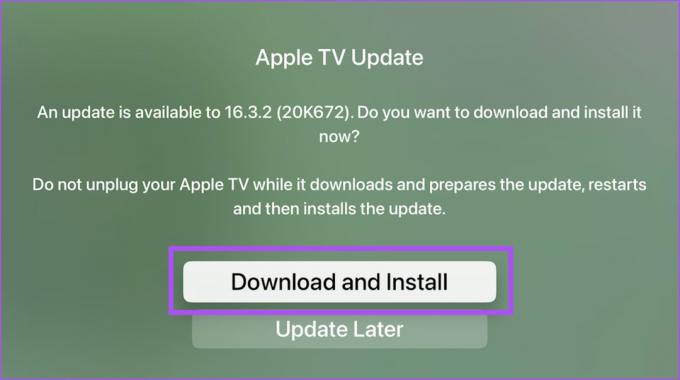
Trin 6: Efter installation af tvOS-opdateringer skal du åbne Prime Video og kontrollere, om problemet er løst.

Nyd Prime Time
Disse løsninger skulle få dig til at slippe af med den sorte skærm med lydfejl i Prime Video. Du kan også læse vores indlæg if Dolby Atmos virker ikke på dit Apple TV 4K.
Sidst opdateret den 20. februar 2023
Ovenstående artikel kan indeholde tilknyttede links, som hjælper med at understøtte Guiding Tech. Det påvirker dog ikke vores redaktionelle integritet. Indholdet forbliver upartisk og autentisk.
Skrevet af
Paurush Chaudhary
Afmystificering af teknologiens verden på den enkleste måde og løsning af hverdagsproblemer relateret til smartphones, bærbare computere, tv'er og indholdsstreamingplatforme.